Pour naviguer sur Internet, nous pouvons utiliser plusieurs programmes spécialement développés pour ces tâches. Parmi les plus populaires et utilisés dans le monde, on peut citer Google Chrome, Microsoft Edge or Mozilla Firefox .
Il ne fait aucun doute que la première des propositions que nous mentionnons appartenant au géant de la recherche est celle préférée par la majorité. Il a une pénétration du marché d'environ 70%, ce qui n'est pas peu. Cela signifie qu'environ 7 utilisateurs sur 10 dans le monde utilisent la proposition de Google pour se déplacer sur Internet. Tout cela malgré les critiques constantes sur ses performances et sa confidentialité.

Mais en même temps, il faut garder à l'esprit qu'il ne cesse de s'améliorer, qu'il a d'innombrables extensions à installer et qu'il s'adapte parfaitement à la plupart des services de la même entreprise. De la même manière que de nombreux utilisateurs choisissent de changer et d'abandonner Chrome d'autre part, il y a aussi ceux qui commencent à utiliser la proposition de Google pour la première fois. Précisément pour ce dernier, nous allons mentionner une série de options que vous devez modifier avant de commencer à utiliser ce navigateur .
Tout cela dans le but d'améliorer l'expérience utilisateur et d'adapter son apparence à nos besoins ou préférences dès la première minute. Avant de commencer à travailler avec ce programme de manière conventionnelle, nous vous recommandons d'accéder à sa section de configuration. Nous y parvenons en cliquant sur le bouton représenté par 3 points verticaux qui se trouve dans le coin supérieur droit.
Quels changements apporter dans Chrome dès la première minute
Une fois que nous avons à l'écran les différentes sections et paramètres correspondant à la configuration de le navigateur Google, nous devrions modifier ce qui suit.
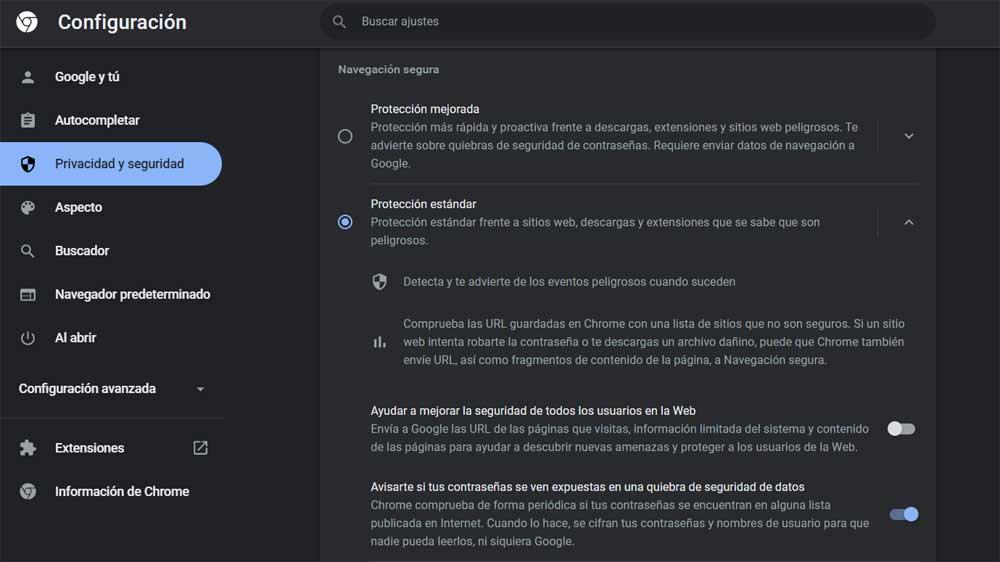
- Ajouter un compte utilisateur : il est préférable de ajouter notre utilisateur Google et créez un nouveau compte dans le programme. Cela nous permettra de l'utiliser de manière totalement synchronisée entre différents appareils et systèmes d'exploitation.
- Modifier les données de synchronisation : Comme vous pouvez l'imaginer, l'un des plus grands avantages de l'ajout d'un compte à Chrome est d'utiliser le fonction de synchronisation . Mais parfois, pour des raisons de sécurité et de confidentialité, nous ne voulons pas que toutes les données qui apparaissent par défaut soient synchronisées entre nos appareils. De cette façon, l'application elle-même nous permet d'établir quelles informations seront envoyées aux serveurs de Google afin qu'elles soient synchronisées avec le reste des applications ouvertes avec le même compte.
- Modifier les modes de paiement et l'utilisation des mots de passe : aussi pour la confidentialité raisons, le programme nous permet de personnaliser le stockage des méthodes de paiement et des mots de passe. Par défaut, Chrome enregistre toutes ces données, mais c'est aussi quelque chose que nous pouvons désactiver à partir de ses paramètres.
- Activer la protection renforcée : si nous voulons naviguer de la manière la plus sûre, nous devons également définir un nouveau niveau à cet égard. Par défaut, l'application est livrée avec la protection standard, mais nous vous recommandons d'activer la protection renforcée afin d'utiliser un logiciel beaucoup plus sécurisé .
- Établir une taille de police : il existe également de nombreuses fonctions de personnalisation de l'interface du programme que nous pouvons modifier. Un exemple clair de tout cela se trouve dans la taille de police que nous voulons utiliser par défaut. C'est ainsi que nous adaptons les textes à notre vue, qui n'est parfois pas la meilleure.
- Définir Chrome par défaut – Si nous allons utiliser ce programme constamment à partir de maintenant, nous devons définir Chrome comme navigateur par défaut .